CAD怎样进行等比例缩放图形?
设·集合小编 发布时间:2023-02-14 11:29:54 1922次最后更新:2024-03-08 10:24:09
CAD是目前比较专业的绘图软件之一,拥有非常强大的功能可供使用,让用户能够绘制出精确的图纸作品。在使用CAD画图的时候,有一些图纸的要求比较高,需要按照1:1的比例绘制,那么CAD怎样进行等比例缩放图形?不知道如何操作的朋友,可以看看下面的教程。
工具/软件
电脑型号:联想(lenovo)天逸510s; 系统版本:Windows7; 软件版本:CAD2016
方法/步骤
第1步
首先,使用AutoCAD2014,打开所要等比例缩放的图形文件。
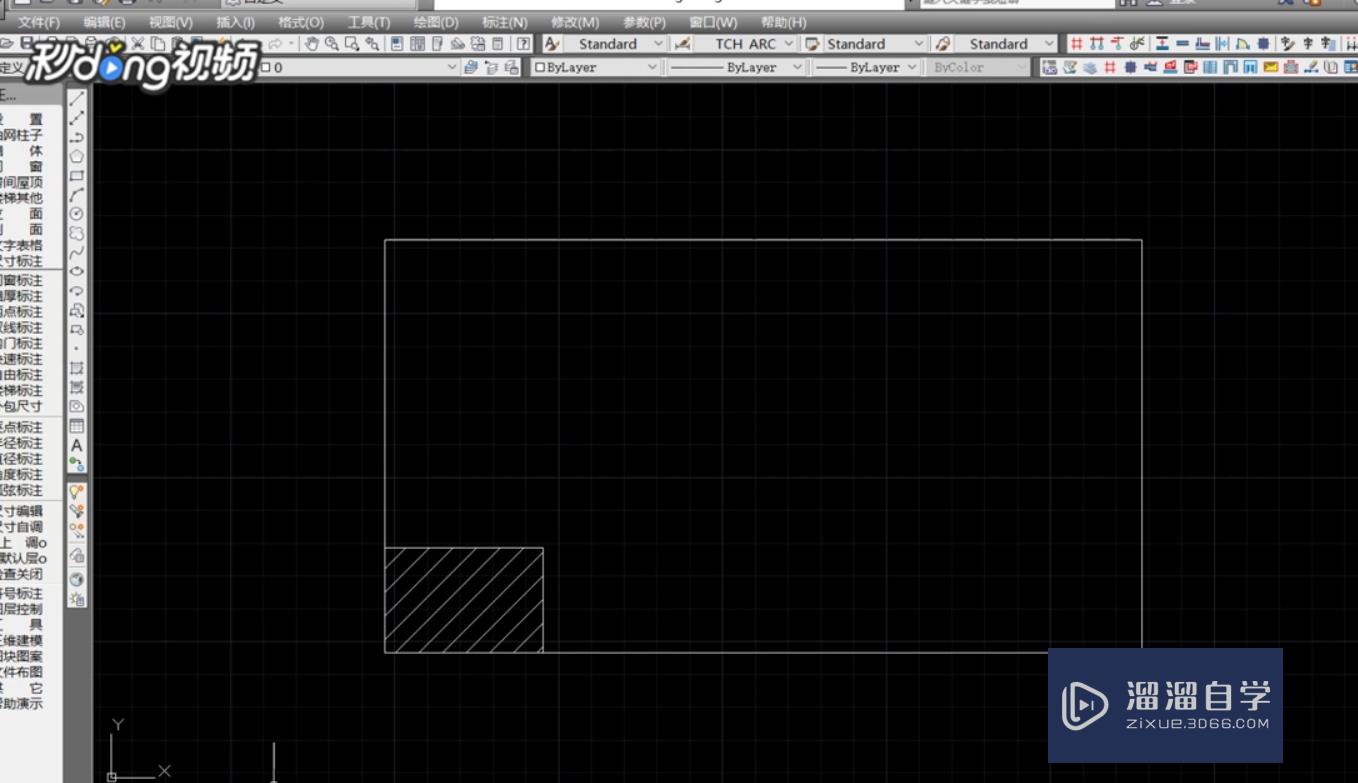
第2步
然后直接输入“缩放”命令快捷键“sc”,按下“空格键”确定进入到“缩放”命令中。
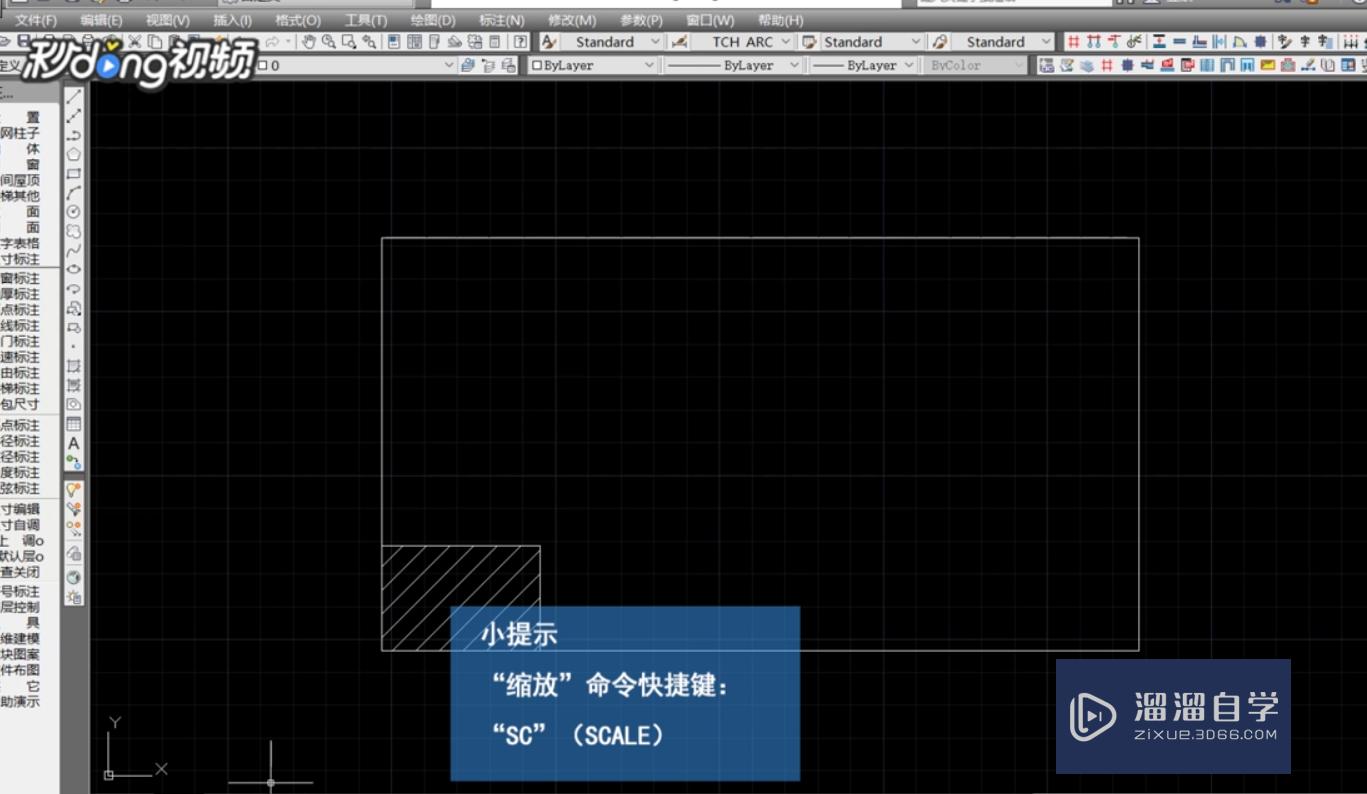
第3步
按住鼠标左键,框选中所要缩放的图形文件,选中后按下“空格键”确定。
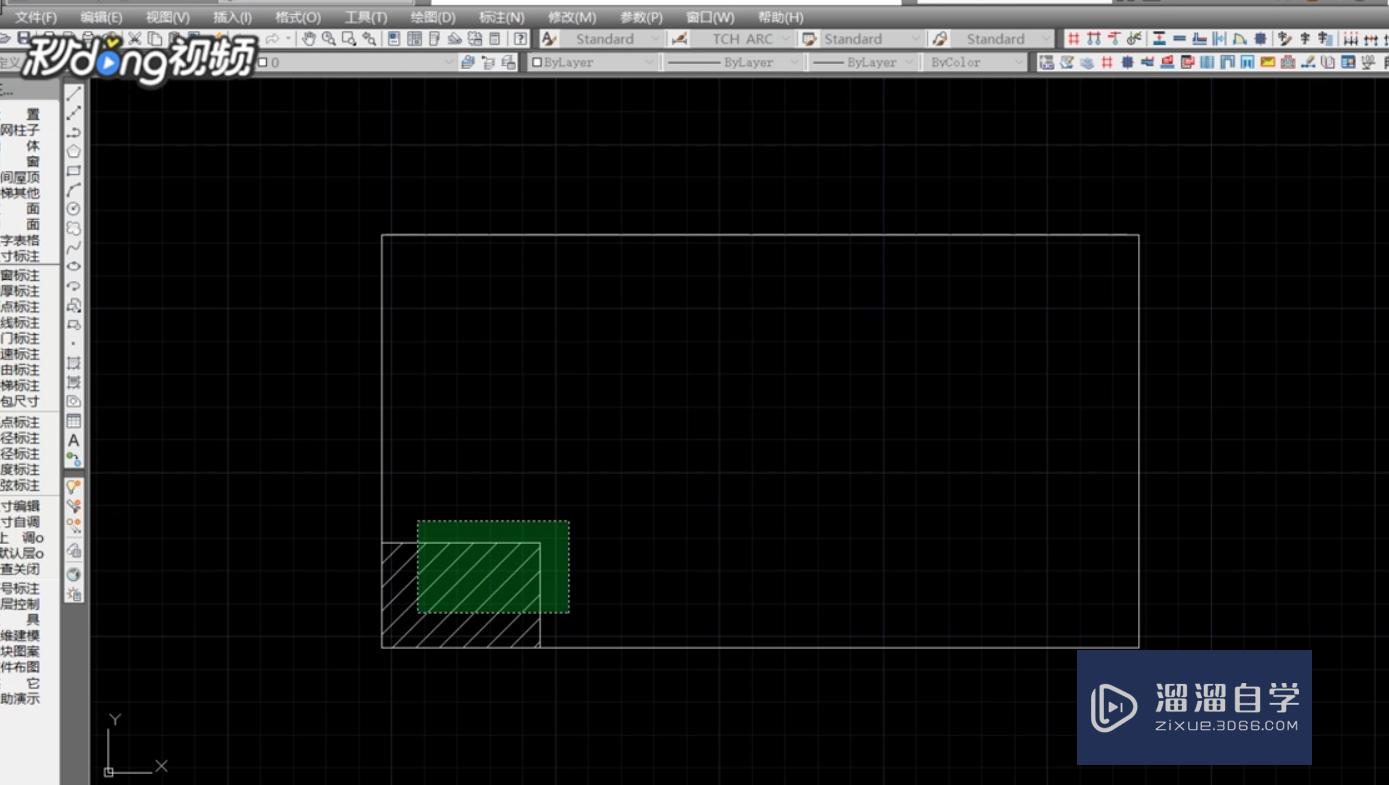
第4步
然后鼠标左键点击一点作为图形缩放的基点。

第5步
输入“参照”命令快捷键“r”,按下空格键确定,进入到“参照缩放”命令。

第6步
鼠标左键点击,绘制出原始图形的一条边作为参照,再点击需要缩放到的目标点,系统就会按照比例缩放图形到指定点。
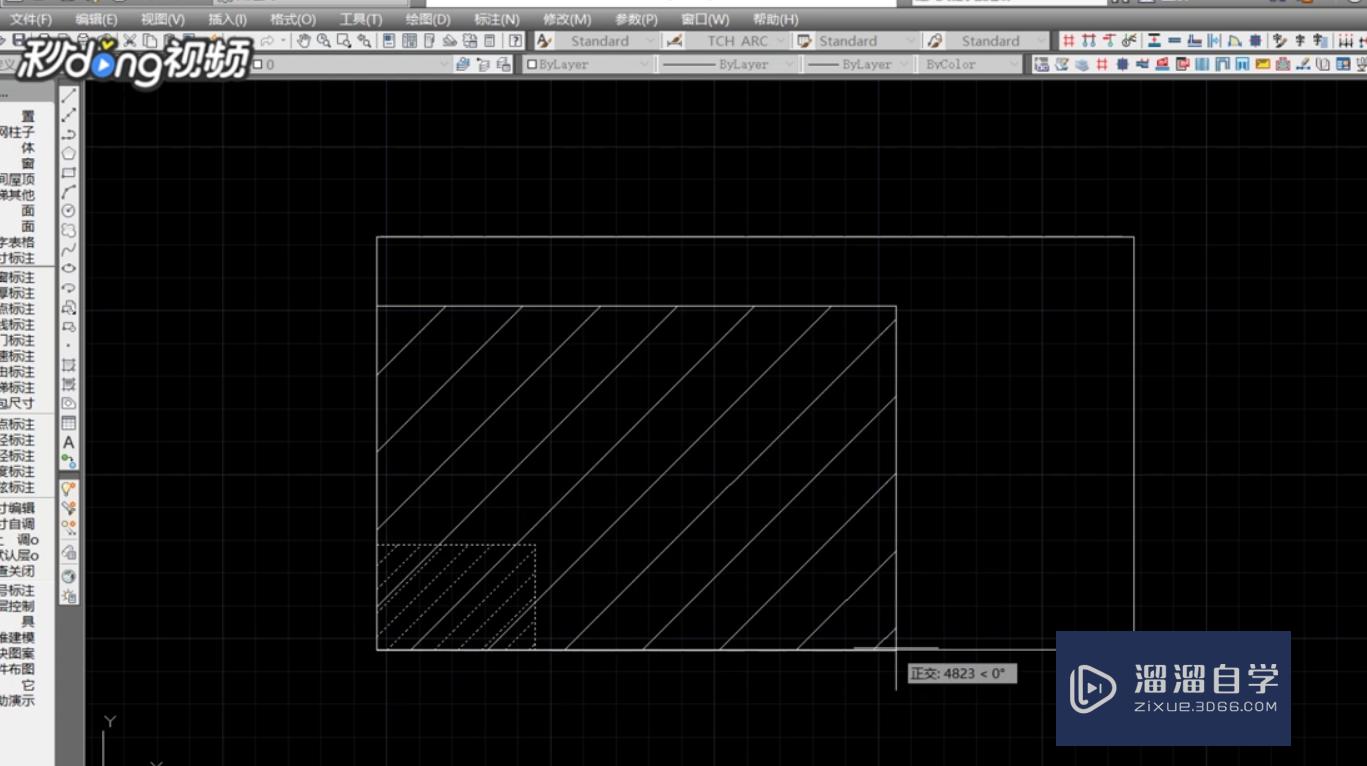
温馨提示
以上就是关于“CAD怎样进行等比例缩放图形?”全部内容了,小编已经全部分享给大家了,还不会的小伙伴们可要用心学习哦!虽然刚开始接触CAD软件的时候会遇到很多不懂以及棘手的问题,但只要沉下心来先把基础打好,后续的学习过程就会顺利很多了。想要熟练的掌握现在赶紧打开自己的电脑进行实操吧!最后,希望以上的操作步骤对大家有所帮助。
- 上一篇:CAD中窗户怎么画?
- 下一篇:CAD怎么画出标准图框?
相关文章
广告位


评论列表